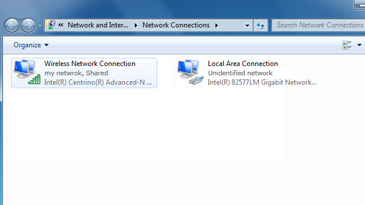X langelis 360 kaip prisijungti
Įjunkite ir pereikite prie gimtojo prietaisų skydelio (paspauskite „Xbox“ mygtuką ant gamepado, tada paspauskite „Y“ ir laikykite „RB“ paspauskite naująjį langą, neatleiskite RB mygtuko, taip pat grįš į „Freeboot“ prietaisų skydelį)
- eikite į sistemos parametrus
- tinklo parametrus
- nustatyti tinklą
- pagrindinis nustatymų skirtukas
- potinklio kaukė 255.255.255.0
- mums nereikia šliuzo (nesikreipkite į skaidinį, tada jis bus 0.0.0.0 pagal nutylėjimą).
- išsaugokite nustatymus spustelėdami apdailą
2. Kompiuteris yra prijungtas prie maršrutizatoriaus, maršrutizatoriaus nustatymai nustatomi pagal nutylėjimą.
- Prijunkite „Xbox“ prie maršrutizatoriaus su tinklo kabeliu.
3. Į kompiuterį įdiekite Total Commander
4. Pradėti bendrą komandą
5. Spustelėkite Ctrl + F Add, pašalinkite visas žymes. Paskyros ir „Xbox“ slaptažodis. Serverio / prievado priskyrimas 192.168.0.2:21. Ryšio pavadinimas jūsų nuožiūra. Spustelėkite „Išsaugoti“ ir spustelėkite „prisijungti“.
Kaip prijungti „Xbox“ prie kompiuterio, jei nėra maršrutizatoriaus:
1. Nuo pat pradžių turite konfigūruoti konsolę:
- Įjunkite „Xbox“ ir eikite į savo gimtąjį prietaisų skydelį (paspauskite „Xbox“ mygtuką žaidimų lange, tada paspauskite „Y“ ir laikykite „RB“ paspauskite naująjį langą; neatleiskite RB mygtuko, taip pat grįš į „Freeboot“ prietaisų skydelį)
- eikite į sistemos parametrus
- tinklo parametrus
- nustatyti tinklą
- pagrindinis nustatymų skirtukas
- pasirinkite ip adreso adreso rankinį režimą
- iP adresas yra nustatytas 192.168.0.2
- potinklio kaukė 255.255.255.0
- mums nereikia šliuzo, mes nurodome 0.0.0.0
- išsaugokite nustatymus spustelėdami apdailą
- vykdykite freestyle brūkšnelį, „xexmenu“ ar bet kurią jtag programinę įrangą su integruotu ftp serveriu.
- kompiuteryje mes einame su tinklo jungtimis
- LAN ryšio ypatybės
2. Dabar kompiuteris
- Eikite į tinklo aplinką
- LAN ryšiai spustelėkite Ypatybės
- Interneto protokolas TCP / IP
- Visi nustatymai yra valdomi rankiniu būdu:
- iP adresas yra nustatytas 192.168.0.2
- potinklio kaukė 255.255.255.0
- Visi kiti laukai paliekami tuščia.
- spustelėkite Gerai
- iš naujo paleiskite kompiuterį
- Pradeda Total Commander
- paspauskite Ctrl + F
- Spustelėkite Ctrl + F Pridėti, pašalinkite visas žymes. Paskyros ir „Xbox“ slaptažodis. Serverio / prievado priskyrimas 192.168.0.2:21. Ryšio pavadinimas jūsų nuožiūra. Spustelėkite „Išsaugoti“ ir spustelėkite „prisijungti“.
Jei norite įdiegti laidinį „Xbox 360“ žaidimų kompiuterį „Windows 10“, atlikite šiuos veiksmus.
- Prijunkite „Xbox 360“ žaidimų kompiuterį prie bet kokio USB kompiuterio 2.0 arba 3.0 versijos.
- „Xbox 10“ gamyklų tvarkyklės automatiškai įdiegiamos naudojant „Windows 10“. Nereikia atsisiųsti ir įdiegti nieko, išskyrus „Windows 10“ naujinimus. Po pranešimo apie sėkmingą tvarkyklių diegimą galite naudoti žaidimo kompiuterį.
- Atidarykite žaidimą ar „Xbox“ programą ir patikrinkite gamepad operaciją paspausdami mygtukus, rankenėles ir mini vairasvirtę.
Pastabos.
- Jei kompiuteris neaptinka laidinio „Xbox 360“ žaidimo gaminio, pabandykite prijungti jį prie kito USB prievado ir pakartokite patikrinimą.
- Jei žaidimo aparatas vis dar neveikia, įsitikinkite, kad „Windows 10“ buvo visiškai atnaujintas.
Laidinio žaidimo įrenginio nustatymas „Windows 8.1“ arba „Windows 8“
„Windows 8“ ir „Windows 8.1“ tvarkyklės įdiegtos pagal nutylėjimą. Prijunkite valdiklį prie USB prievado, kad užbaigtumėte tvarkyklės diegimą.
Jei kyla problemų su tvarkykle, galite įdiegti žaidimų kompiuterio programinę įrangą kompiuteryje, kuriame yra „Windows 8.1“ arba „Windows 8“, naudojant „Windows 7“ suderinamumo režimą.
- Eikite į „Xbox 360“ žaidimų valdiklį „Windows“.
- Slinkite žemyn ir pasirinkite Atsisiuntimai. Pasirinkite „Windows 7“ versiją, atitinkančią kompiuterio procesorių:
- „Windows 7“ (tik 32 bitų);
- „Windows 7“ (tik 64 bitų).
- Išskleidžiamajame sąraše Kalbos pasirinkite operacinės sistemos kalbą.
- Spustelėkite nuorodą, esančią žemiau išskleidžiamojo kalbų sąrašo.
- Išsaugokite failą.
- Aplanke, kuriame išsaugotas programos failas, dešiniuoju pelės mygtuku spustelėkite failą ir pasirinkite Savybės.
- Tab Suderinamumas pažymėkite langelį Paleiskite šią programą suderinamumo režimuir pasirinkite „Windows 7“ išskleidžiamajame sąraše.
- Pasirinkite Taikyti ir spustelėkite mygtuką Gerai.
- Dukart spustelėkite diegimo programą, kad ją paleistumėte. „Xbox 360“ priedų montuotojas įdiegs reikiamus failus kompiuteryje. Baigus procesą, gali būti paprašyta iš naujo paleisti kompiuterį.
Prijunkite „Xbox 360“ laidinį valdiklį prie bet kokio kompiuterio USB 2.0 arba 3.0 versijos.
3. Patikrinkite gamepad
- Atidarykite dialogo langą Gamepads.
- „Windows 8“. Įjungta pradinis kompiuterio ekrane įveskite joy.cpl. Tada paieškos rezultatuose pasirinkite joy.cpl.
- Pasirinkite „Xbox 360“ gamepad ir spustelėkite Savybės.
- Patikrinkite laidinį „Xbox 360“ žaidimą, paspausdami mygtukus, pasukdami rankenėles arba perkeliant mini vairasvirtę.
- Jei kompiuteris nerado gamepad, pabandykite jį prijungti prie kito USB prievado ir pakartokite testą.
Informacijos apie „Xbox 360“ gamepad įrengimą rasite žaidimo dokumentacijoje, su kuria ketinate jį naudoti.
Laidinio žaidimo „Windows 7“ nustatymas
1 veiksmas. Įdiekite „Xbox 360“ žaidimų programinę įrangą „Windows“
„Xbox 360“ žaidimų programinę įrangą „Windows“ galite įdiegti vienu iš dviejų būdų.
Pastaba Standartinį laidinį „Xbox 360“ žaidimą galima prijungti prie „Windows“ kompiuterio naudojant USB prievadą, tačiau tvarkyklės turi būti įdiegtos, kad galėtumėte dirbti su juo.
Įdiekite iš CD
Jei norite įdiegti programinę įrangą iš diegimo disko, kurį gavote kartu su „Xbox 360“ žaidimų kompiuteriu, atlikite šiuos veiksmus:
- Įdėkite diegimo diską į kompiuterio CD arba DVD diskų įrenginį. Jei diegimo programa neprasideda automatiškai, paleiskite ją iš CD arba DVD rankiniu būdu.
- Ekrane įrenginiai pasirinkite Įdiegti.
- „Xbox 360“ priedų montuotojas įdiegs reikiamus failus kompiuteryje.
Pastaba
- Eikite į „Xbox 360“ žaidimų valdiklį „Windows“. Produktų sąraše pasirinkite Atsisiuntimai.
- Skiltyje „Programinė įranga ir tvarkyklės“ pasirinkite atitinkamą „Windows“ versiją (tik 7, „Vista“ arba „XP“) ir kalbą išskleidžiamajame meniu. Pavyzdžiui, jei „Regionas ir kalba“ yra pasirinktas „rusų (Rusija)“, sąraše „Kalba“ pasirinkite „rusų“.
- Spustelėkite atsisiuntimo nuorodą (žemiau išskleidžiamųjų meniu).
- Atidarykite failą, atsisiųstą naudodami žiniatinklio naršyklę, ir, jei reikia, spustelėkite Taippradėti diegti.
- Pasirinkite komandą Pradėti. „Xbox 360“ programa įdiegs reikiamus failus kompiuteryje. Baigus procesą, gali būti paprašyta iš naujo paleisti kompiuterį.
2 veiksmas. Prijunkite laidinį „Xbox 360“ žaidimų kompiuterį prie kompiuterio
Įdiegę programinę įrangą, prijunkite laidinio „Xbox“ žaidimo lizdo USB jungtį prie kompiuterio USB 2.0 versijos 2.0 ar 3.0.
3. Patikrinkite gamepad
- Kompiuteryje spustelėkite Pradėtiįveskite Vykdytiįveskite joy.cpl ir paspauskite ENTER.
- Pasirinkite „Xbox 360“ gamepad ir spustelėkite Savybės.
- Patikrinkite laidinį „Xbox 360“ žaidimą, paspausdami mygtukus, pasukdami rankenėles arba perkeliant mini vairasvirtę. Jei žaidimo aparatas veikia tinkamai, atitinkama informacija bus rodoma programoje.
Jei programa neranda gamepad, pabandykite prijungti jį prie kito USB prievado ir pakartokite testą. Jei po to programa nepažino žaidimo kompiuterio, žr. „Xbox 360“ „Windows“ žaidimų skydelio trikčių diagnostikos skyrių.
Belaidžio žaidimo įrenginio nustatymas „Windows“ kompiuteryje
Pastaba Standartinį „Xbox 360“ belaidį žaidimą galima prijungti prie „Windows“ kompiuterio, tačiau žaidimui reikalingas „Xbox 360“ „Windows“ konsolės belaidis imtuvas, net jei turite „Xbox 360“ įkroviklį.
1 veiksmas. Prijunkite „Xbox 360“ belaidį žaidimų imtuvą prie kompiuterio.
- Iš imtuvo USB jungties išimkite žalia lipduką.
- Įdėkite imtuvo USB jungtį į USB 2.0 prievadą, kuris yra maitinamas (kompiuterio priekyje arba gale).
Pastaba Kompiuterio priekyje esantys USB prievadai gali būti maitinami ne USB 2.0. Pabandykite naudoti vieną iš kompiuterio gale esančių prievadų.
Jei indikatorius yra žalias, prietaisas veikia normaliai.
2 veiksmas: įdiegkite „Xbox“ imtuvo programinę įrangą
Įdiekite programinę įrangą iš „Xbox 360“ belaidžio imtuvo pateikto diegimo disko. Jei neturite disko, galite atsisiųsti programinę įrangą iš interneto.
Įdiekite iš CD
- Įdėkite diską į kompiuterio diską. Jei diegimo programa neprasideda automatiškai, paleiskite ją iš CD arba DVD rankiniu būdu.
Vykdykite programinės įrangos diegimo instrukcijas.
Pastaba Baigus diegti, gali reikėti iš naujo paleisti kompiuterį.
Diegimas po programinės įrangos atsisiuntimo
- Eikite į „Microsoft Hardware“ svetainės programinės įrangos atsisiuntimo skyrių.
- Lauke Ieškoti atsisiųsti įveskite xbox ir pasirinkite produkto tipą Žaisti.
- Pasirinkite produktą „Xbox 360“ belaidis „Windows“ valdiklis (belaidžio imtuvo programinė įranga).
- Pasirinkite „Microsoft Windows“ versiją ir operacinės sistemos kalbą ir spustelėkite Atsisiųsti.
- Pasirinkite komandą Pradėti.
- „Xbox 360“ priedų montuotojas įdiegs reikiamus failus kompiuteryje.
Pastaba Baigus diegti, gali reikėti iš naujo paleisti kompiuterį.
Konsolę galite prijungti prie interneto keliais būdais - tiesiogiai (tiesiog prijungdami maitinimo laidą iš paslaugų teikėjo į konsolę), naudodami maršrutizatorių arba ADSL modemą, turintį maršrutizatoriaus funkciją arba kompiuteriu.
1. Tiesiogiai. Jei turite tinklo kabelį iš paslaugų teikėjo į butą ir nenaudojate nieko kompiuteryje, kad galėtumėte prisijungti prie interneto, t.y. įjunkite kompiuterį, o internetas jau yra - tada greičiausiai tinkle atpažįstamas MAC adresas. Gali būti, kad tinklo plokštė turi būti specialiai sukonfigūruota. Tokiu atveju, jei turite PS3, tuomet jūs negalite skaityti toliau, nesate laimingi (PS3 negalite keisti MAC adreso), jei turite „Xbox 360“, tuomet turite užrašyti visus tinklo nustatymus ant popieriaus, įrašyti MAC adresą (tai taip pat vadinama fizine adresą) ir įveskite visa tai į tinklo nustatymus konsolėje. Kur išsiaiškinti šiuos nustatymus yra parašyta aukščiau. Trumpai tariant: Start - cmd - ipconfig / all All, galite tiesiogiai prijungti X360.
Antrasis yra per maršrutizatorių. Patogiausias, bet reikia teisingai konfigūruoti maršrutizatorių, kuris dažnai nėra toks paprastas, kaip atrodo. Tačiau nereikia keisti laidų kiekvieną kartą ir įjungti kompiuterį, kad galėtumėte žaisti internete su konsoliu.
Jei turite ADSL, patikrinkite, kiek tinklo prievadų turite modeme. Jei daugiau nei vienas, jūsų modemas gali veikti maršrutizatoriaus režimu. Jums reikia išsiaiškinti, kaip tai padaryti (tai turėtų būti lengva), o tada jūs ir kompiuteris neprivalės paleisti nieko prisijungti prie interneto, o konsolė gali būti tiesiogiai prijungta prie modemo, be to, joje nieko nėra (konsolėje). Viskas turėtų veikti.
Jei esate nesėkmingas ir yra tik vienas tinklo išėjimas iš modemo, tada nieko nerimauti, vis tiek galite tiesiogiai prisijungti, bet konsolėje reikia konfigūruoti PPPOE parametrus, t. Įveskite savo ADSL ryšio prisijungimo vardą ir slaptažodį, gerai, turėsite prijungti tinklo laidus (laidus).
Jei iš modemo tik USB išvesties, modemą prie konsolės negalite tiesiogiai prijungti, tik per kompiuterį.
Jei turite VPN, tai tik jūs arba per kompiuterį arba per maršrutizatorių. Be to, būtina išsiaiškinti, ar jūsų tinklo maršrutizatoriai apskritai veiks (greičiausiai jie bus, bet nepakankamai).
Iš esmės galite prisijungti, net jei turite įprastą telefono modemą per kompiuterį (šis metodas panašus į tai, kas aprašyta žemiau), bet ar tai yra prasminga?
Leiskite jums priminti, kad norint išeiti iš konsolės į internetą, turite turėti interneto ryšį namuose, konsolėse nėra „nemokamo interneto“. Ir ryšio greitis bus toks pat, kaip ir jūsų ryšio greitį, už kurį sumoka paslaugų teikėjas (kitaip jie prašo nieko).
Norėdami prijungti konsolę prie kompiuterio, kompiuteryje turite turėti nemokamą tinklo plokštę. Pavyzdžiui, jūs turite internetą per USB modemą arba visai nėra interneto, tuomet pakanka vienos tinklo plokštės, kurią tikriausiai turite (įmontuota į pagrindinę plokštę). Jei jau turite vieną tinklo plokštę (pvz., Į jį įdėtas kabelis iš jūsų interneto paslaugų teikėjo), tada jums reikia nusipirkti antrą tinklo kortelę (tai kainuoja 200-300 rublių).
Abu konsolės yra su maitinimo laidu, ir mes jį naudojame.
Tinkinkite kompiuterį. Nuspręskite, kuris tinklo ryšys tinklo ryšio aplanke yra atsakingas už tinklo plokštę, prie kurios prijungsite konsolę. Šį ryšį galite pervardyti taip, kaip norite, kad ateityje nebūtų painiojamas.
Eikite į šio ryšio ypatybes, pasirinkite TCP / IP protokolą, ypatybes, tada reikia nustatyti IP ir potinklio kaukę. IP = 192.168.0.1 (tai yra IP ir jokia kita), kaukė 255.255.255.0. Viskas Nelieskite nieko kito. Visi uždaryti.
Be to, konsolės tinklo nustatymuose taip pat reikia nustatyti IP rankenas ir kaukę. Kaukė yra tokia pati, t.y. 255.255.255.0, o TL turėtų skirtis nuo paskutinio skaičiaus (bet ne 1, nes jis jau yra kompiuteryje ir ne didesnis kaip 255), pavyzdžiui, 192.168.0.10. Taip pat pageidautina registruoti šliuzą 192.168.0.1 (t. Y. Kompiuterio IP).
Viskas, dabar teoriškai, jūsų konsolė yra prijungta prie kompiuterių ir turėtų užmegzti ryšį. Nepamirškite, kad jei norite pasiekti kompiuterio medijos failus, kompiuteryje turite įdiegti medijos serverio programą. Pavyzdžiui, tai gali būti Nero 7 arba WMP (vaizdo laikmenų grotuvas) iš naujausių versijų.
Jei įdiegėte užkardą, būtinai išjunkite arba leiskite prieigą prie išorinių užklausų iš vietinio tinklo 192.168.0.xxx. Priešingu atveju, konsolė paprasčiausiai nepasieks įmonės.
Kaip konfigūruoti internetą. Jei neturite VPN, tuomet tinklo ryšio, kuris yra atsakingas už internetą, ypatybėse, pažymėkite žymės langelį dešinėje skirtuke „leiskite kitam naudotojui naudotis internetu“ ir nurodykite savo konsolės tinklo ryšį sąraše. Jei turite VPN, tada atlikite tą patį, bet VPN ryšio savybes.
Jei turite maršrutizatorių, jums nereikia nieko daryti. Tiesiog prijunkite laidą į maršrutizatorių. Bus rodomi jūsų konsolės tinklo nustatymai. Pirkti maršrutizatorių yra paprasčiausias šios problemos sprendimas, nes maršrutizatorius palaiko beveik bet kokį interneto ryšį (išskyrus retus atvejus, kai kompiuteryje paleidžiama speciali programa, skirta prieigai prie interneto). Tačiau, maršrutizatorius mažina lokalki greitį (apie tris kartus). Ypač nebrangus maršrutizatorius. Iš esmės, jei turite gerą lokalka („la Corbin“), turėsite pasistengti su nustatymais (pvz., Kad DC ++ programa veiktų tinkamai). Paprastai paslaugų teikėjo svetainėse ir forumuose aprašomas maršrutizatorių konfigūravimas. Arba skambinkite pagalbos.
Jei ryšio metu bandymo metu gausite klaidą - neteisingai sukonfigūravote tinklo kompiuterio prefiksą.
Jei gaunate klaidą DNS - blogai bendrai naudojamame internete. Ty konsolė yra prijungta prie kompiuterio, bet ne prie interneto.
Jei MTU („Xbox 360“ problema yra dažna problema) - tada aš nežinau, kaip jums padėti. Tai yra tikra problema.
Pavyzdys:
Čia yra tinklo ryšio aplankas. „Corbina“ yra VPN ryšys:
Tinklo kortelės, prie kurios prijungtas internetas, nustatymai (mano atveju viskas yra pagal nutylėjimą, tačiau gali būti, kad jūsų paslaugų teikėjas reikalauja užpildyti adresus su rankomis, tegul jis toks yra, nesvarbu, kas čia parašyta):
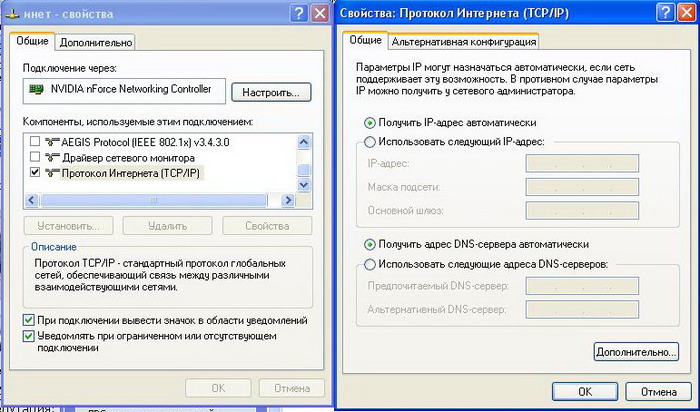
Nustatymai tinklo plokštė, prie kurios prijungta konsolė:

Taip internetas yra bendrinamas, nesvarbu, ar tai daroma VPN ryšiu (jei turite VPN kaip mano), ar tinklo kortelės, prie kurios prijungtas internetas, nustatymuose:
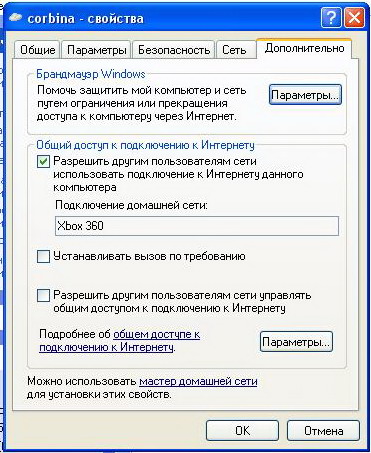
Šie nustatymai turėtų būti konsolėje:

Jei darote viską teisingai, DNS atsiranda klaida (priminu jums, kad šis nustatymas buvo ant konsolės įrenginio), tada reikia užpildyti DNS adresus su rankenėlėmis. Kur gauti šiuos adresus - skaitykite toliau.
PS3 tinkinimo funkcijos
Iš esmės, visi tie patys. Punktų nustatymas konsolėje: Meniu Tinklo nustatymai - Specialusis - laidinis - rankiniu būdu konfigūruoti - Automatinis - rankiniu būdu konfigūruoti IP - tada tašku.
Čia funkcija yra įvesti DNS. Kur jį gauti? Apatiniame dešiniajame kampe šalia laikrodžio esančiame kompiuteryje radome televizorių, atsakančių į interneto tinklo ryšį (jei nėra televizorių, eikite į ryšio ypatybes ir nustatykite žymės langelį „Kai prijungta, rodoma piktograma ...“, spustelėkite kairįjį pelės mygtuką, spustelėkite rodomą langą „Detalės“:
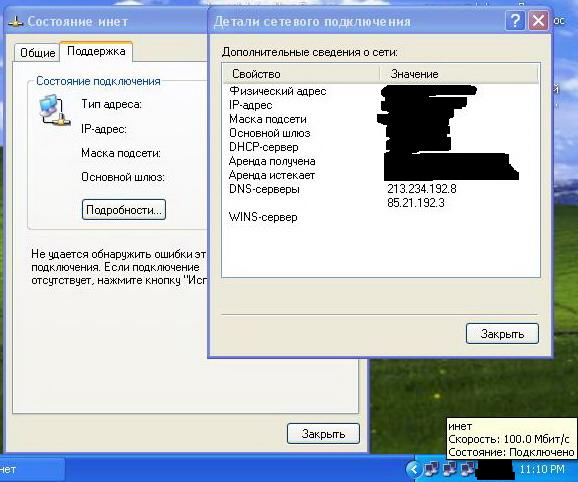
įrašyti ir DNS, ir įvesti juos į PS3 nustatymus:
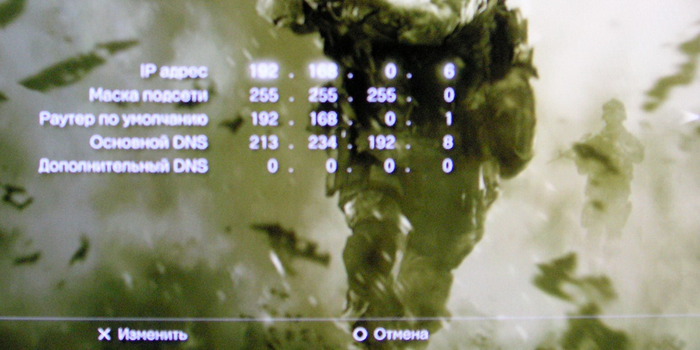
Kitas būdas rasti DNS adresus:
Pradėti - Vykdyti - cmd - ipconfig / all
Pažvelkite į eilutę „DNS serveris“.
Todėl turėtumėte turėti dešinę rodyklę (prieš tai nebuvo). Numatytasis maršrutizatorius yra kompiuterio IP, t.y. 192.168.0.1.
P.S. Nustatę viską ir išėję, galite netgi įdėti visus įrenginio nustatymus į konsolę ir dar viskas veikia. Tačiau pirmą kartą greičiausiai reikės įvesti viską rankomis.
Jei jūsų paslaugų teikėjas nustato pagal MAC adresą
Jei jūsų leidimas teikėjo tinkle vyksta tik pagal MAC adresą (jis taip pat vadinamas „fiziniu adresu“), t.y. kai neprisijungsite prie kompiuterio ir neprisijungsite prie interneto, jūs neturite nieko papildomo, tada galėsite įrašyti šį MAC adresą į „Xbox 360“ nustatymus ir tiesiog patekti į internetą. Tiesiog nuimkite laidą iš kompiuterio ir prijunkite jį prie konsolės.
Kur ieškoti MAC adreso yra toks pat kaip DNS (žr. Aukščiau). Kur jį vairuoti X360 nustatymuose yra lengva rasti. Važiuokite be brūkšnelių, tik skaičių ir raidžių rinkinio. Visi kiti konsolės tinklo nustatymai turi būti tokie patys kaip kompiuterio tinklo kortelės nustatymai. Minusas - reikia nuolat pralenkti vielą, kuri nėra labai patogu.
Deja, PS3 negali pakeisti MAC adreso ir šis metodas neveiks.
Naudodami „Internet Connection Sharing“ sistemoje „Windows“ galite bendrai naudoti interneto ryšį kompiuteryje ir „Xbox 360“ konsolėje. Tuo pačiu metu ir konsolė, ir kompiuteris bus prijungti prie interneto.
Jei norite naudoti bendrinimą internetu, jums reikia šių komponentų:
Pastaba Dauguma nešiojamųjų kompiuterių turi du tinklo adapterius: vieną laidiniam ryšiui, o kitą - belaidį.
- USB modemas turi bent vieną eterneto jungtį
- „Windows XP“, „Windows Vista“, „Windows 7“ ir „Windows 8“ („Windows 7“ versijoje ši funkcija nepalaikoma)
- Standartinis eterneto kabelis.
Konfigūruokite interneto ryšio bendrinimą sistemoje „Windows“
- Paspauskite mygtuką Pradėti.
- Lauke Rasti programas ir failus įveskite ncpa.cpl ir paspauskite Enter.
Į „Windows XP“: paspauskite mygtuką Pradėtispustelėkite Vykdyti Atidaryti ir spustelėkite Gerai.
- Dešiniuoju pelės mygtuku spustelėkite tinklą, kuriam norite bendrinti, tada pasirinkite Savybės. Tinkamas tinklo ryšys yra ryšys tarp kompiuterio ir modemo, o ne tarp kompiuterio ir „Xbox 360“ konsolės.
- Pasirinkite mygtuką Leisti kitiems tinklo vartotojams naudotis šio kompiuterio interneto ryšiu. ir spustelėkite Gerai.
- Palaukite, kol bus atidarytas tinklo ryšio statusas. bendrai.
|
|
- Paleiskite savo interneto naršyklę ir pabandykite prisijungti prie interneto. Jei negalite prisijungti prie interneto, įsitikinkite, kad 3 veiksme turite bendrą prieigą prie pagrindinio interneto ryšio.
- Prijunkite vieną Ethernet kabelio galą prie kompiuterio tinklo prievado. Kitą tinklo kabelio galą prijunkite prie „Xbox 360“ konsolės galo.
- Automatiškai.
Pastaba Prisijungus prie belaidžio tinklo arba jei nurodomi PPPoE nustatymai, prisiminkite juos, todėl gali tekti juos įvesti vėliau.- Paspauskite pradžios mygtuką Vadovas Nustatymai ir pasirinkite Sistemos nustatymai.
- Pasirinkite Tinklo nustatymai.
- Laidinis tinklas.
- Spustelėkite skirtuką Išplėstiniai nustatymai.
- Pasirinkite.
- Patikrinkite „Xbox Live“ ryšį. Norėdami tai padaryti, atlikite šiuos veiksmus.
- Paspauskite pradžios mygtuką Vadovas atidarykite skyrių Nustatymai ir pasirinkite Sistemos nustatymai.
- Pasirinkite Tinklo nustatymai.
- Kai būsite paraginti, pasirinkite Laidinis tinklas.
- Pasirinkite elementą.
„Internet Sharing Issues“ trikčių šalinimas
1 sprendimas. Įsitikinkite, kad teisingai nustatytas Windows interneto ryšio bendrinimas
Jei „Access“ kortelė arba parinktis „Leisti kitiems tinklo vartotojams naudotis šio kompiuterio interneto ryšiu“ („Windows XP“) nerodoma, galimos šios priežastys:
- Kompiuteryje nėra dviejų tinklo adapterių. Norėdami išspręsti šią problemą, į kompiuterį įdiekite antrąjį tinklo adapterį arba įsitikinkite, kad esami tinklo adapteriai veikia tinkamai.
- Galbūt bandote bendrinti netinkamą tinklo ryšį. Norėdami išspręsti šią problemą, pakartokite tik 3 veiksmą ir pasirinkite kitą tinklo ryšį.
2 sprendimas: rankiniu būdu įveskite konsolės IP nustatymus.
Jei pasirodo vienas iš šių klaidų pranešimų, atlikite šiuos veiksmus:
Nepavyko gauti IP adreso iš maršrutizatoriaus ar modemo.
DNS serveris negali išspręsti „Xbox Live“ serverio pavadinimų.
- Paspauskite pradžios mygtuką Vadovas atidarykite skyrių Nustatymai ir pasirinkite Sistemos nustatymai.
- Pasirinkite Tinklo nustatymai.
- Kai būsite paraginti, pasirinkite Laidinis tinklas.
- Pasirinkite Konfigūruoti tinklą.
- Tab Pagrindiniai nustatymai pasirinkite IP parametrai.
- Pasirinkite Rankiniu būdu ir spustelėkite IP adresas.
- Įveskite 192.168.0.2 ir spustelėkite Padaryta.
- Pasirinkite Subneto kaukėįveskite 255.255.255.0 ir spustelėkite Padaryta.
- Pasirinkite Vartaiįveskite 192.168.0.1 ir spustelėkite Padaryta.
- Tab Pagrindiniai nustatymai pasirinkite DNS parinktys.
- Pasirinkite Rankiniu būdu.
- Pasirinkite Pirminis DNS serveris.
- Įveskite 192.168.0.1 ir spustelėkite Padaryta.
- Dar kartą paspauskite mygtuką. Padaryta.
- Paspauskite mygtuką B ir pasirinkite Patikrinkite „Xbox Live“ ryšį.
Tinklo tilto kūrimas
Jei turite nešiojamąjį kompiuterį su dviem tinklo adapteriais, vieną laidiniu ir vieną belaidžiu, galite jį prijungti prie „Xbox 360“ konsolės. Šio tipo ryšys vadinamas tinklo tiltu. .
Tai paprastas ir greitas ryšys, tačiau nešiojamas internetas nebus naudojamas, kai jis prijungtas prie „Xbox 360“ konsolės.
Jei norite naudoti tinklo tiltą, jums reikia šių komponentų:
- Kompiuteris su dviem tinklo adapteriais
- „Windows XP“, „Windows Vista“, „Windows 7“ arba „Windows 8“.
Pastaba Išleidžiant „Windows 7 Initial“, ši funkcija nepalaikoma. - Didelės spartos interneto prieiga
- Standartinis eterneto kabelis.
Tinklo tilto sąranka
- Paspauskite mygtuką Pradėti.
- Lauke Rasti programas ir failus Įveskite ncpa.cpl ir paspauskite ENTER.
„Windows XP“: Spustelėkite mygtuką Pradėtitada Vykdytilauke įveskite ncpa.cpl Atidaryti ir spustelėkite Gerai.
- Pasirinkite du tinklo ryšius, tarp kurių bus sukurtas tiltas. Norėdami tai padaryti, kairiuoju pelės mygtuku spustelėkite pirmąjį tinklo ryšį, paspauskite ir laikykite nuspaudę klavišą CTRL, tada kairiuoju pelės klavišu spustelėkite antrąjį tinklo ryšį.
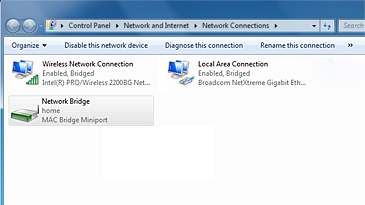
- Prijunkite vieną Ethernet kabelio galą prie nešiojamojo kompiuterio tinklo prievado. Kitą tinklo kabelio galą prijunkite prie „Xbox 360“ konsolės galo.
- Įsitikinkite, kad „Xbox 360“ konsolėje yra visi tinklo nustatymai Automatiškai.
Tai galite padaryti taip. - Paspauskite pradžios mygtuką Vadovas atidarykite skyrių Nustatymai ir pasirinkite Sistemos nustatymai.
- Pasirinkite Tinklo nustatymai.
- Kai būsite paraginti, pasirinkite Laidinis tinklas.
- Spustelėkite skirtuką Išplėstiniai nustatymai.
- Pasirinkite Atkurti numatytuosius nustatymus.
- Patikrinkite „Xbox Live“ ryšį. Tai galite padaryti taip.
- Paspauskite pradžios mygtuką Vadovas atidarykite skyrių Nustatymai ir pasirinkite Sistemos nustatymai.
- Pasirinkite Tinklo nustatymai.
- Kai būsite paraginti, pasirinkite Laidinis tinklas.
- Pasirinkite elementą Patikrinkite „Xbox Live“ ryšį.
Pastaba Jei esate prisijungę prie belaidžio tinklo arba jei nurodyti PPPoE nustatymai, prisiminkite juos, galbūt juos turėsite įvesti vėliau.